Cara mengaktifkan dan memantau status php-fpm di nginx
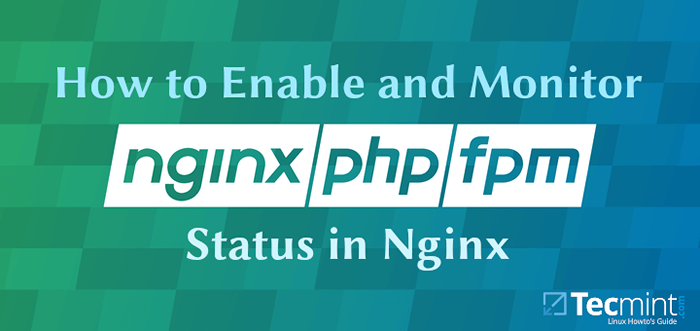
- 1213
- 196
- Luis Baumbach
Php-fpm (Fastcgi Process Manager) adalah alternatif Php fastcgi Implementasi yang dilengkapi dengan sejumlah fitur tambahan yang berguna untuk situs web dengan ukuran apa pun, terutama situs yang menerima lalu lintas tinggi.
Itu biasanya digunakan di Lemp (Linux nginx mysql/mariadb php) tumpukan; Nginx penggunaan Php fastcgi untuk menyajikan dinamis Http konten di jaringan. Itu digunakan untuk melayani jutaan orang Php Permintaan ratusan situs web di server web di internet.
Baca juga: Cara mengaktifkan halaman status nginx
Salah satu fitur yang berguna dari php-fpm adalah halaman status bawaan, yang dapat membantu Anda memantau kesehatannya. Dalam artikel ini, kami akan menunjukkan cara mengaktifkan Php-fpm Halaman Status di Linux.
Cara mengaktifkan halaman status php-fpm di linux
Pertama buka php-fpm file konfigurasi dan aktifkan halaman status seperti yang ditunjukkan.
$ sudo vim /etc /php-fpm.d/www.conf atau $ sudo vim/etc/php/7.2/fpm/pool.d/www.conf #untuk versi php 5.6, 7.0, 7.1
Di dalam file ini, temukan dan buka komentar variabel pm.status_path = /status seperti yang ditunjukkan dalam tangkapan layar.
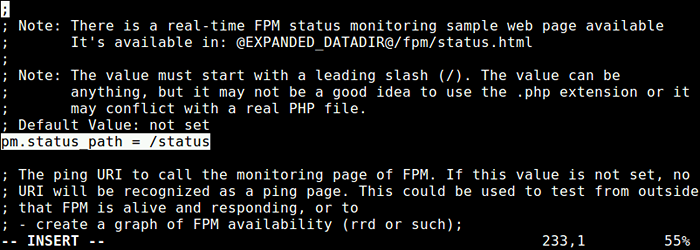 Aktifkan Halaman Status PHP-FPM
Aktifkan Halaman Status PHP-FPM Simpan perubahan dan keluar dari file.
Selanjutnya, periksa itu Php-fpm file konfigurasi untuk kesalahan apa pun dengan menjalankan perintah di bawah ini.
$ sudo php -fpm -t atau $ sudo php7.2 -fpm -t
 Periksa file konfigurasi php-fpm
Periksa file konfigurasi php-fpm Lalu restart Php-fpm Layanan untuk menerapkan perubahan terbaru.
$ sudo systemctl restart php-fpm atau $ sudo systemctl restart php7.2-fpm
Selanjutnya, edit default Anda blok server (host virtual) File konfigurasi dan tambahkan Blok Lokasi di bawah di dalamnya. Misalnya pada sistem uji, file konfigurasi blok server default adalah /etc/nginx/conf.D/Default.conf, untuk situs tes.laboratorium.
$ sudo vim/etc/nginx/conf.D/Default.conf
Ini Blok Lokasi untuk ditambahkan. Dalam konfigurasi ini, kami hanya mengizinkan akses ke Php-fpm Status proses dalam Localhost menggunakan Petunjuk Izinkan 127.0.0.1 untuk alasan keamanan.
Lokasi ~ ^/(Status | Ping) $ Izinkan 127.0.0.1; fastcgi_param script_filename $ document_root $ fastcgi_script_name; indeks fastcgi_index.PHP; Sertakan fastcgi_params; #fastcgi_pass 127.0.0.1: 9000; fastcgi_pass unix:/var/run/php7.2-fpm.kaus kaki;
Simpan file dan tutup.
Lalu restart Nginx server untuk menerapkan perubahan di atas.
$ sudo systemctl restart nginx
Sekarang buka browser dan ketik URL http: // tes.Lab/Status untuk melihat status proses php-fpm Anda.
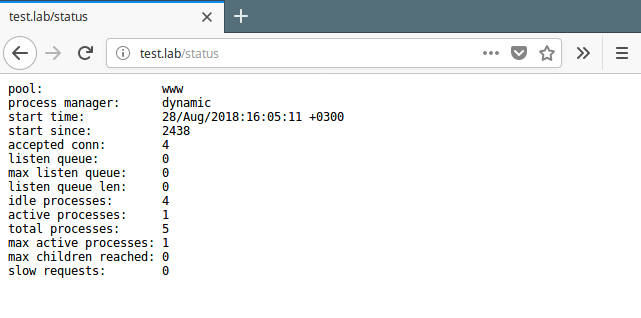 Lihat Halaman Status PHP-FPM
Lihat Halaman Status PHP-FPM Atau, gunakan program curl sebagai berikut, di mana -L Bendera Menentukan lokasi halaman.
$ curl -l http: // tes.Lab/Status
Secara default, halaman status hanya mencetak ringkasan atau status pendek. Untuk melihat status untuk setiap proses kumpulan, lulus "penuh" Dalam string kueri, misalnya:
http: // www.foo.bar/status?penuh
Anda dapat menentukan format output (JSON, HTML atau XML) seperti yang ditunjukkan.
http: // www.foo.bar/status?JSON & FULL http: // www.foo.bar/status?html & http penuh: // www.foo.bar/status?xml & penuh
Di bawah ini adalah nilai yang dikembalikan di php-fpm Status penuh, untuk setiap proses:
- pid - Pid proses.
- negara status proses (idle, running, dll.).
- waktu mulai - tanggal dan waktu proses telah dimulai.
- Mulai sejak itu - jumlah detik sejak prosesnya telah dimulai.
- permintaan - Jumlah permintaan proses yang telah dilayani.
- durasi permintaan - Durasi dalam μs permintaan.
- Metode Permintaan - Metode Permintaan (Dapatkan, Posting, dll.).
- Minta URI - Minta URI dengan string kueri.
- panjang konten - Panjang konten permintaan (hanya dengan posting).
- pengguna - pengguna (php_auth_user) (atau '-' jika tidak diatur).
- naskah - skrip utama disebut (atau '-' jika tidak diatur).
- Permintaan terakhir CPU - %CPU Permintaan terakhir yang dikonsumsi (perhatikan bahwa selalu 0 jika prosesnya tidak dalam keadaan idle).
- memori permintaan terakhir - jumlah memori maksimal permintaan terakhir yang dikonsumsi (selalu 0 jika prosesnya tidak dalam keadaan idle).
Itu saja untuk saat ini! Dalam artikel ini, kami telah menjelaskan cara mengaktifkan php-fpm Halaman status di bawah server web nginx. Gunakan formulir umpan balik di bawah ini untuk membagikan pemikiran Anda dengan kami.
- « Cara mengaktifkan halaman status nginx
- 4 Alat Berguna untuk Menjalankan Perintah di Beberapa Server Linux »

